Nous avons récemment vu comment produire des statistiques à partir de l’Assistant Office puis comment utiliser les cellules liées dans Excel pour obtenir des sorties statistiques plus rapidement. Nous allons voir aujourd’hui comment utiliser l’Assistant Office de CELCAT Timetabler 8 pour publier des emplois du temps vers une application de traitement de texte telle que Microsoft Office.
Les exemples de “modèles rtf” et les “jetons” jouent un rôle important à cet égard. CELCAT fournit 2 modèles que vous pouvez utiliser avec l’Assistant Office, appelés “default.rtf” et “listing.rtf”. Ils figurent ci-dessous dans leur état brut :
Default.rtf (Image 1) :

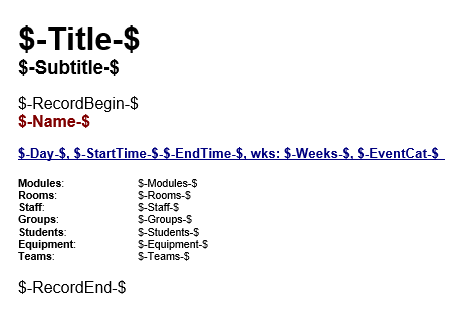
Listing.rtf (Image 2) :
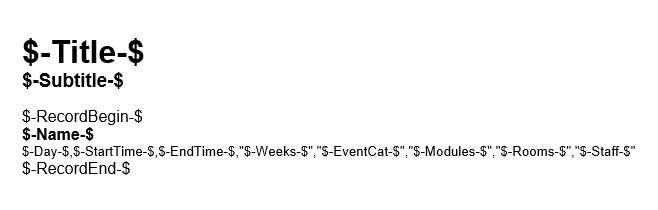
Ces modèles peuvent être utilisés tels quels et produiront des résultats parfaitement lisibles. Vous trouverez ci-dessous un exemple de résultat produit avec default.rtf :
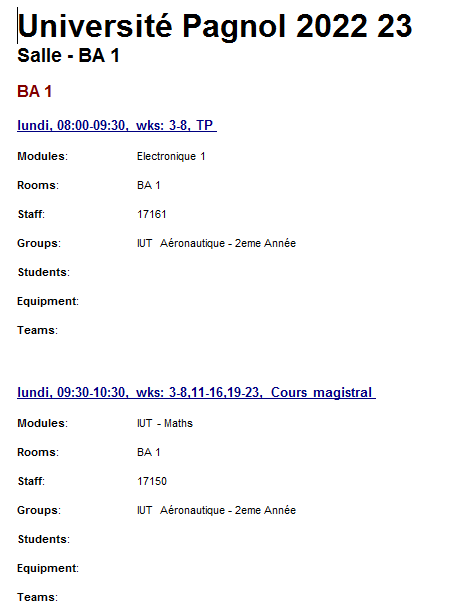
Vous trouverez ci-dessous un exemple de résultat produit avec listing.rft. Vous pourrez très facilement le convertir en fichier CSV pour pouvoir l’exploiter dans Excel.
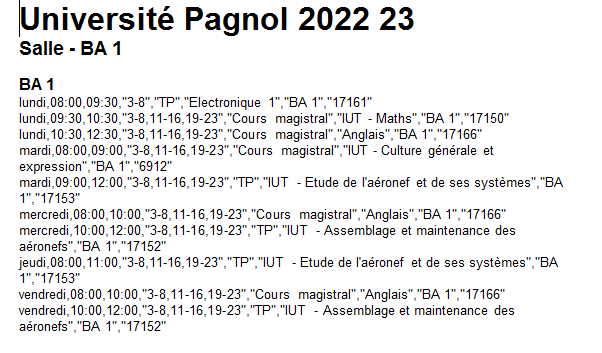
Vous souhaitez probablement modifier ce fichier et les jetons pourront vous aider à le faire. Dans les images 1 et 2 ci-dessus, les jetons (qui représentent les variables) sont encapsulés entre $- et -$. Vous pouvez repositionner, ajouter et supprimer ces jetons mais également leurs polices de caractères, leurs couleurs, ajouter des images, etc, pour produire les résultats voulus.
Ces jetons sont de 2 types :
- Les jetons qui ne sont pas des enregistrements. Ils sont situés en dehors de la zone entre les jetons “RecordBegin” et “RecordEnd”. Ils représentent les données utilisées pour le titre, le sous-titre, la date de publication, l’utilisateur effectuant la publication, etc. Ces données ne sont publiées qu’une seule fois, au sein même du document créé à partir du modèle, soit avant, soit après une collection d’événements.
- Les jetons d’enregistrements. Ils sont situés entre les jetons “RecordBegin” et “RecordEnd” dans le fichier modèle rtf et sont traités pour chaque événement. Il s’agit normalement des noms des ressources, des heures de début, des heures de fin, etc, pour chaque événement dans le document créé à partir du modèle.
Les utilisateurs de CELCAT Timetabler pourront trouver la liste complète des jetons dans les fichiers d’aide. Il suffit d’ouvrir l’Assistant Office, de cliquer sur le bouton “Aide” (voir l’image 3) puis de faire défiler la page vers le bas pour voir la liste des jetons.
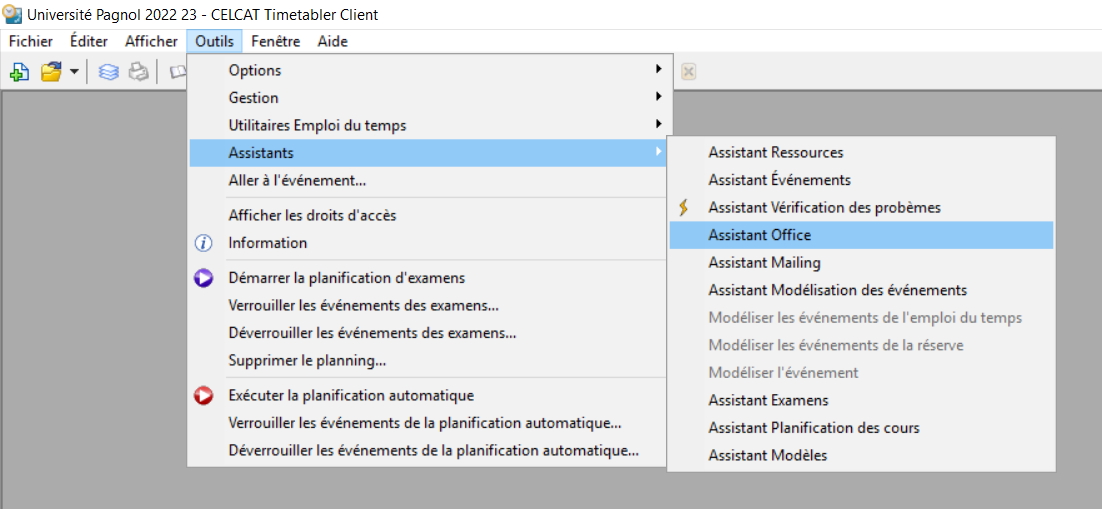
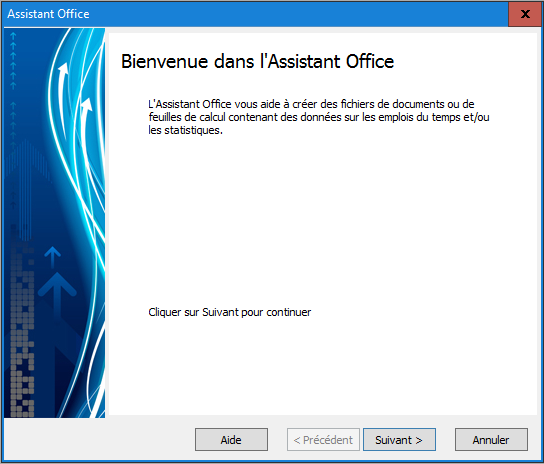
Image 3
Dans la vidéo qui suit, vous verrez les modifications apportées à “default.rtf” pour produire un modèle personnalisé. Ce modèle personnalisé est ensuite utilisé dans l’Assistant Office pour exporter les informations voulues dans un document Microsoft Word (voir l’image 4 ci-dessous).
Exemple de document personnalisé créé à partir de l’Assistant Office (Image 4) :
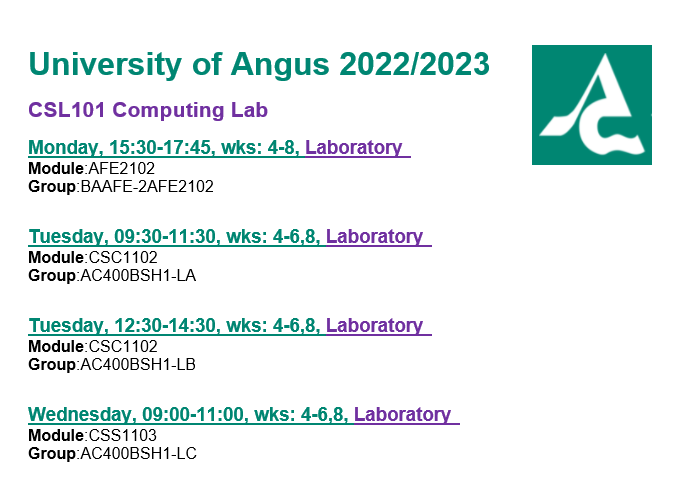
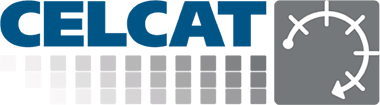
 Français
Français
 English
English